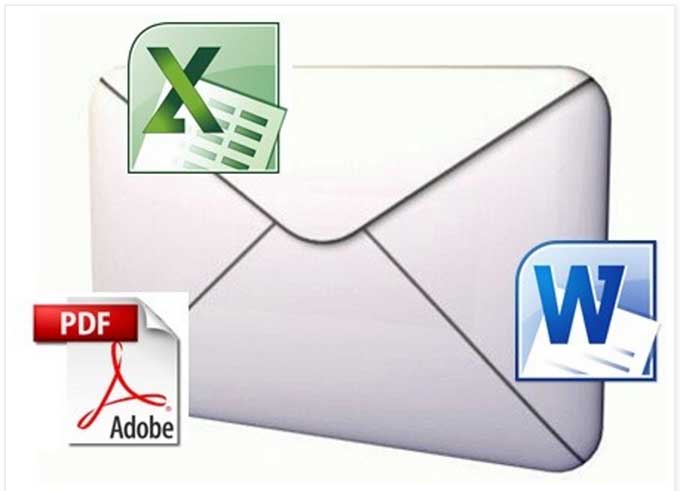逆に本文の日本語が怪しい「パスワード付きZIPファイル」「パスワード付きExcelメール」を受信された場合には絶対に開かないようにしてください。もし開いてしまうとパソコンがウイルスに感染したり、周囲の人にメールをばらまくなどして周りの方に迷惑をかけてしまうようになります。
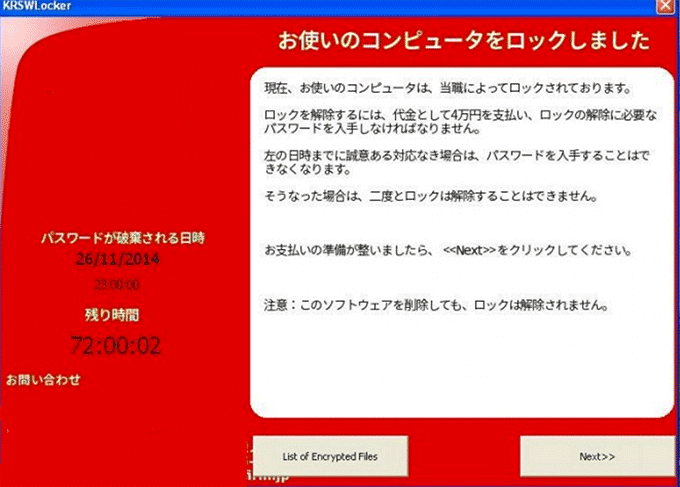
今年からいよいよマイナンバー制度が始まります。
中小企業で関係するのは、まずは源泉徴収からで、徐々に年金、医療費、銀行預金と、対象が広がっていきます。国民全員に割り振られ、お金の管理に使われるため、企業は情報の漏洩をさせないようにする必要があり、漏洩した場合、懲役・罰金刑まであるという重い刑罰に処されてしまいます。
メールでこういった重要なデータを送る際は必ずパスワードで守らなければいけません。
↓PCトラブルなど社内IT環境にお困りなら↓
安全にファイルをやりとりする暗号化のテクニック
【zip形式で圧縮+パスワード保護】
ファイルやフォルダを圧縮(データが小さくなる)するときにパスワードをかけることで、セキュリティを高めることができます。いろいろな圧縮形式がありますが、一般的な圧縮形式として、zip形式の圧縮フォルダにパスワードをかける方法を解説します。

↓PCトラブルなど社内IT環境にお困りなら↓
Lhaplusのインストール
zip形式での圧縮は様々なソフトで行えますが、今回は非常に有名で使いやすい「Lhaplus」という無料ソフトでの手順を解説します。まずは本体をインストールしましょう。
コチラからソフトをダウンロードしてご自分のパソコンにインストールしてください。
インストールの最後の画面「Lhaplus シェル初期設定」で、「デスクトップ圧縮」にチェックを入れ、ドロップダウンするメニューから「zip(pass)」を選択して、【OK】を押します。
デスクトップ上に「Lhaplus 圧縮」というショートカットが置かれます。これで準備完了です。
↓PCトラブルなど社内IT環境にお困りなら↓
添付ファイルにパスワードを設定してみよう
実際にパスワードをかけてみましょう。
一番簡単は方法は、先程のショートカットの上に、圧縮したいファイルやフォルダをドラッグ(左クリックを押しながら引っ張って移動させ、目標の場所で左クリックをはなす)すると、パスワード設定画面となります。任意のパスワードを入力して【OK】を押すと、パスワードがかかったzip形式の圧縮フォルダが作成されます。
もうひとつの方法は、パスワードをかけたいファイルやフォルダ上で【右クリック】をします。選択項目の中から「圧縮」を選びます。さらに選択項目が出てくるので、その中から「.zip(pass)」を選択します。パスワードを入力し【OK】を押して完了です。
↓PCトラブルなど社内IT環境にお困りなら↓
どうしても上手くいかない時は
インターネットで検索して色々な方法を試してみたけどうまくいかない…

とげおネットまで
お気軽にご相談ください!!
電話・メールフォームから
お問い合わせください!
▼ ▼ ▼
とげおネットでは
出張サポートにて
お力になれます!
インターネットで検索して色々な方法を試してみたけど上手くいかない場合はとげおネットまでお気軽にご相談ください。出張サポートにてお力になることが可能です。
パスワードは別の手段で教える
重要なファイルをメールなどで送信する場合、zip形式でパスワードをかけてファイルを送り、その後別のメールや電話などでパスワードを相手に知らせることで、第三者にファイルの中身を見られる可能性は低くなります。
また、全てのメールの添付ファイルを自動で暗号化してくれるサービスもあります。実業務上で「これは守るべき情報かどうか?」などと考えながら業務をするのは非常に煩わしいです。こういったサービスも今後検討してみてはいかがでしょうか。
以上、ご参考まで。